表格之道Excel学习思路
- 格式:ppt
- 大小:585.00 KB
- 文档页数:16
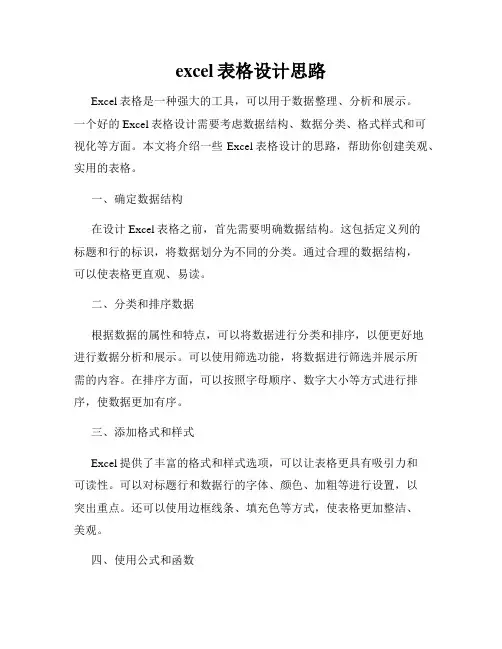
excel表格设计思路Excel表格是一种强大的工具,可以用于数据整理、分析和展示。
一个好的Excel表格设计需要考虑数据结构、数据分类、格式样式和可视化等方面。
本文将介绍一些Excel表格设计的思路,帮助你创建美观、实用的表格。
一、确定数据结构在设计Excel表格之前,首先需要明确数据结构。
这包括定义列的标题和行的标识,将数据划分为不同的分类。
通过合理的数据结构,可以使表格更直观、易读。
二、分类和排序数据根据数据的属性和特点,可以将数据进行分类和排序,以便更好地进行数据分析和展示。
可以使用筛选功能,将数据进行筛选并展示所需的内容。
在排序方面,可以按照字母顺序、数字大小等方式进行排序,使数据更加有序。
三、添加格式和样式Excel提供了丰富的格式和样式选项,可以让表格更具有吸引力和可读性。
可以对标题行和数据行的字体、颜色、加粗等进行设置,以突出重点。
还可以使用边框线条、填充色等方式,使表格更加整洁、美观。
四、使用公式和函数Excel的强大之处在于可以利用公式和函数进行数据的计算和分析。
通过适当使用SUM、AVERAGE、VLOOKUP、IF等函数,可以实现数据的自动计算和汇总。
使用公式和函数可以大大提高数据处理的效率和准确性。
五、创建图表和图形Excel不仅能够创建表格,还可以利用图表和图形将数据直观地展示出来。
通过选择合适的图表类型,如柱状图、折线图、饼图等,可以更好地了解数据间的关系和趋势。
同时,可以对图表进行格式调整,如调整颜色、图例、标签等,使其更具有可读性和美观度。
六、保护和分享表格在设计完Excel表格后,为了确保数据的安全性和完整性,可以设置密码保护表格的编辑权限。
同时,还可以将表格另存为PDF或图片格式,方便与他人分享和打印。
结语设计一个好的Excel表格需要兼顾数据结构、分类、排序、格式样式、公式函数、图表图形等方面。
只有全面考虑这些因素,才能创建出美观、实用的Excel表格,提高数据处理和分析的效率。
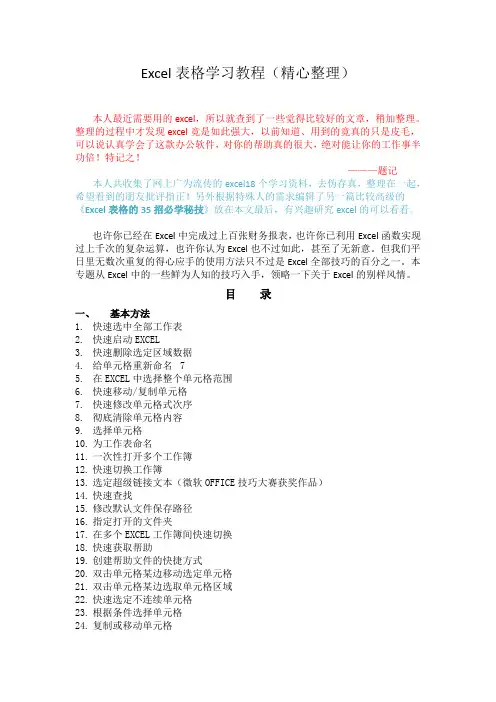
Excel表格学习教程(精心整理)本人最近需要用的excel,所以就查到了一些觉得比较好的文章,稍加整理。
整理的过程中才发现excel竟是如此强大,以前知道、用到的竟真的只是皮毛,可以说认真学会了这款办公软件,对你的帮助真的很大,绝对能让你的工作事半功倍!特记之!———题记本人共收集了网上广为流传的excel18个学习资料,去伪存真,整理在一起,希望看到的朋友批评指正!另外根据特殊人的需求编辑了另一篇比较高级的《Excel表格的35招必学秘技》放在本文最后,有兴趣研究excel的可以看看。
也许你已经在Excel中完成过上百张财务报表,也许你已利用Excel函数实现过上千次的复杂运算,也许你认为Excel也不过如此,甚至了无新意。
但我们平日里无数次重复的得心应手的使用方法只不过是Excel全部技巧的百分之一。
本专题从Excel中的一些鲜为人知的技巧入手,领略一下关于Excel的别样风情。
目录一、基本方法1.快速选中全部工作表2.快速启动EXCEL3.快速删除选定区域数据4.给单元格重新命名75.在EXCEL中选择整个单元格范围6.快速移动/复制单元格7.快速修改单元格式次序8.彻底清除单元格内容9.选择单元格10.为工作表命名11.一次性打开多个工作簿12.快速切换工作簿13.选定超级链接文本(微软OFFICE技巧大赛获奖作品)14.快速查找15.修改默认文件保存路径16.指定打开的文件夹17.在多个EXCEL工作簿间快速切换18.快速获取帮助19.创建帮助文件的快捷方式20.双击单元格某边移动选定单元格21.双击单元格某边选取单元格区域22.快速选定不连续单元格23.根据条件选择单元格24.复制或移动单元格25.完全删除EXCEL中的单元格26.快速删除空行27.回车键的粘贴功能28.快速关闭多个文件29.选定多个工作表30.对多个工作表快速编辑31.移动和复制工作表32.工作表的删除33.快速选择单元格34.快速选定EXCEL区域(微软OFFICE技巧大赛获奖作品)35.备份工件簿36.自动打开工作簿37.快速浏览长工作簿38.快速删除工作表中的空行39.绘制斜线表头40.绘制斜线单元格41.每次选定同一单元格42.快速查找工作簿43.禁止复制隐藏行或列中的数据44.制作个性单元格二、数据输入和编辑技巧1.在一个单元格内输入多个值2.增加工作簿的页数3.奇特的F4键4.将格式化文本导入EXCEL5.快速换行6.巧变文本为数字7.在单元格中输入0值8.将数字设为文本格式9.快速进行单元格之间的切换(微软OFFICE技巧大赛获奖作品)10.在同一单元格内连续输入多个测试值.输入数字、文字、日期或时间12.快速输入欧元符号13.将单元格区域从公式转换成数值14.快速输入有序文本15.输入有规律数字16.巧妙输入常用数据17.快速输入特殊符号18.快速输入相同文本19.快速给数字加上单位20.巧妙输入位数较多的数字21.将WPS/WORD表格转换为EXCEL工作表22.取消单元格链接23.快速输入拼音24.插入“√”25.按小数点对齐26.对不同类型的单元格定义不同的输入法27.在EXCEL中快速插入WORD表格28.设置单元格字体29.在一个单元格中显示多行文字30.将网页上的数据引入到EXCEL表格31.取消超级链接32.编辑单元格内容33.设置单元格边框34.设置单元格文本对齐方式35.输入公式36.输入人名时使用“分散对齐”(微软OFFICE技巧大赛获奖作品)37.隐藏单元格中的所有值(微软OFFICE技巧大赛获奖作品)38.恢复隐藏列39.快速隐藏/显示选中单元格所在行和列(微软OFFICE技巧大赛获奖作品)2440.彻底隐藏单元格41.用下拉列表快速输入数据42.快速输入自定义短语43.设置单元格背景色44.快速在多个单元格中输入相同公式45.同时在多个单元格中输入相同内容46.快速输入日期和时间47.将复制的单元格安全地插入到现有单元格之间48.在EXCEL中不丢掉列标题的显示49.查看与日期等效的序列数的值50.快速复制单元格内容51.使用自定义序列排序(微软OFFICE技巧大赛获奖作品)52.快速格式化EXCEL单元格53.固定显示某列54.在EXCEL中快速编辑单元格55.使用自动填充快速复制公式和格式56.为单元格添加批注57.数据自动输入58.在EXCEL中快速计算一个人的年龄59.快速修改单元格次序60.将网页上的数据引入到EXCEL表格中三、图形和图表编辑技巧1.在网上发布EXCEL生成的图形2.创建图表连接符3.将EXCEL单元格转换成图片形式插入到WORD中4.将WORD内容以图片形式插入到EXCEL表格中5.将WORD中的内容作为图片链接插入EXCEL表格中6.在独立的窗口中处理内嵌式图表7.在图表中显示隐藏数据8.在图表中增加文本框9.建立文本与图表文本框的链接10.给图表增加新数据系列.快速修改图表元素的格式12.创建复合图表13.对度量不同的数据系列使用不同坐标轴14.将自己满意的图表设置为自定义图表类型15.复制自定义图表类型16.旋转三维图表17.拖动图表数据点改变工作表中的数值18.把图片合并进你的图表19.用图形美化工作表20.让文本框与工作表网格线合二为一21.快速创建默认图表22.快速创建内嵌式图表23.改变默认图表类型24.快速转换内嵌式图表与新工作表图表25.利用图表工具栏快速设置图表26.快速选取图表元素27.通过一次按键创建一个EXCEL图表28.绘制平直直线四、函数和公式编辑技巧1.巧用IF函数清除EXCEL工作表中的02.批量求和3.对相邻单元格的数据求和4.对不相邻单元格的数据求和5.利用公式来设置加权平均6.自动求和7.用记事本编辑公式8.防止编辑栏显示公式9.解决SUM函数参数中的数量限制10.在绝对与相对单元引用之间切换.快速查看所有工作表公式12.实现条件显示五、数据分析和管理技巧1.管理加载宏2.在工作表之间使用超级连接3.快速链接网上的数据4.跨表操作数据5.查看EXCEL中相距较远的两列数据6.如何消除缩位后的计算误差(微软OFFICE技巧大赛获奖作品)7.利用选择性粘贴命令完成一些特殊的计算8.WEB查询9.在EXCEL中进行快速计算10.自动筛选前10个.同时进行多个单元格的运算(微软OFFICE技巧大赛获奖作品)12.让EXCEL出现错误数据提示13.用“超级连接”快速跳转到其它文件六、设置技巧1.定制菜单命令2.设置菜单分隔线3.备份自定义工具栏4.共享自定义工具栏5.使用单文档界面快速切换工作簿6.自定义工具栏按钮一、基本方法1.快速选中全部工作表右键单击工作窗口下面的工作表标签,在弹出的菜单中选择“选定全部工作表”命令即可()。

EXCEL入门基础教程(完整版)一、Excel入门基础教程在我们开始学习Excel之前,首先要了解它的基本概念。
Excel是一款由微软公司开发的电子表格软件,广泛应用于数据分析、财务管理、人力资源管理等领域。
Excel的主要功能包括数据输入、数据处理、数据分析和数据输出。
在本文中,我们将从零开始,逐步讲解Excel的基本操作和技巧,帮助大家轻松掌握Excel的使用。
二、Excel基本操作1.1 打开和保存文件要使用Excel,首先需要打开一个已有的文件或者创建一个新的文件。
打开文件的方法有很多,例如通过文件菜单、快捷键Ctrl+O等。
保存文件时,可以选择将文件保存到计算机上的位置,也可以选择将文件保存为模板,以便下次使用时直接调用。
1.2 输入数据在Excel中,我们可以通过各种方式输入数据。
最简单的方法是使用键盘输入数字和字母。
我们还可以使用鼠标点击单元格来选择数据,然后在弹出的对话框中输入数据。
如果需要输入的数据比较多,可以使用“填充”功能快速填充单元格。
例如,如果我们想在A1单元格输入数字1,可以在A1单元格输入数字1,然后选中A1单元格,将鼠标移到右下角,当鼠标变成一个黑色的十字架时,按住鼠标左键向下拖动,就可以快速填充整个列。
1.3 修改数据在输入数据的过程中,可能会发现输入错误或者需要对数据进行修改。
这时,我们可以使用“撤销”功能来取消刚刚的操作。
如果需要保留修改后的数据,可以使用“重做”功能重新执行刚才的操作。
我们还可以使用“查找和替换”功能来快速查找和替换数据。
例如,如果我们需要将所有的“苹果”替换为“香蕉”,可以在“查找内容”框中输入“苹果”,然后在“替换为”框中输入“香蕉”,点击“全部替换”按钮即可。
三、Excel数据分析2.1 排序和筛选数据在对数据进行分析之前,我们需要先对数据进行整理。
排序和筛选是整理数据的常用方法。
排序可以根据指定的列对数据进行升序或降序排列。
例如,如果我们需要按照成绩对学生进行排名,可以先创建一个成绩表格,然后选中成绩列,点击“数据”菜单中的“排序”按钮,选择“降序”选项,点击“确定”按钮即可。
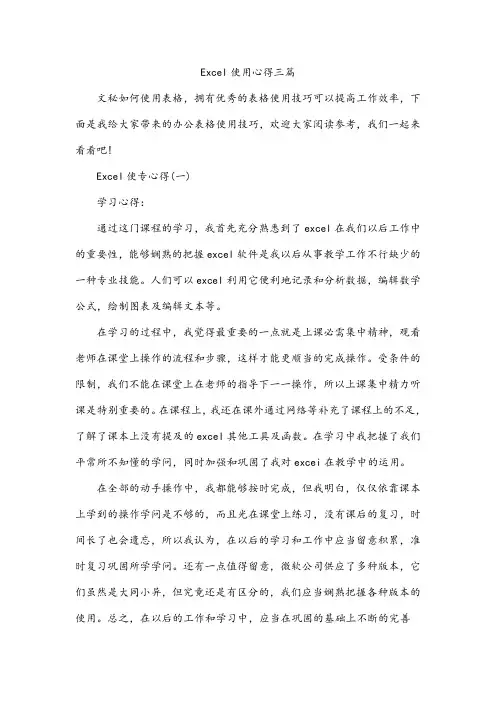
Excel使用心得三篇文秘如何使用表格,拥有优秀的表格使用技巧可以提高工作效率,下面是我给大家带来的办公表格使用技巧,欢迎大家阅读参考,我们一起来看看吧!Excel使专心得(一)学习心得:通过这门课程的学习,我首先充分熟悉到了excel在我们以后工作中的重要性,能够娴熟的把握excel软件是我以后从事教学工作不行缺少的一种专业技能。
人们可以excel利用它便利地记录和分析数据,编辑数学公式,绘制图表及编辑文本等。
在学习的过程中,我觉得最重要的一点就是上课必需集中精神,观看老师在课堂上操作的流程和步骤,这样才能更顺当的完成操作。
受条件的限制,我们不能在课堂上在老师的指导下一一操作,所以上课集中精力听课是特别重要的。
在课程上,我还在课外通过网络等补充了课程上的不足,了解了课本上没有提及的excel其他工具及函数。
在学习中我把握了我们平常所不知懂的学问,同时加强和巩固了我对excei在教学中的运用。
在全部的动手操作中,我都能够按时完成,但我明白,仅仅依靠课本上学到的操作学问是不够的,而且光在课堂上练习,没有课后的复习,时间长了也会遗忘,所以我认为,在以后的学习和工作中应当留意积累,准时复习巩固所学学问。
还有一点值得留意,微软公司供应了多种版本,它们虽然是大同小异,但究竟还是有区分的,我们应当娴熟把握各种版本的使用。
总之,在以后的工作和学习中,应当在巩固的基础上不断的完善Excel使专心得(二)学习《excel与数据处理》这门课程之后,使我受益匪浅。
当时选修这门课就是为了再次复习重温一下大一计算机基础课程学习的内容,更加扎实的把握excel的使用和简洁的数据处理,我信任这在我将来的学习工作中会关心我改善工作质量,提高效率。
王凤娥老师幽默风趣的讲课方式使这门枯燥的课程不再乏味,不仅使我对excel的使用有了更进一步的熟悉,还教给大家很多人生的感悟和常识,关于工作,关于生活,关于爱情,关于幸福等等。
王老师通过亲身所带女生创建数据库的例子,使我熟悉到其实计算机技术并不是很难的,只要多上机试验,协作课堂和书本学问,基本的办公和数据处理力量是能够得到大幅度的提升的,我意识到从今往后我应当乐观主动地去学习,主动探究未知学问,把它们变为自己的学问,改掉以前那种只靠学习课本的方法。
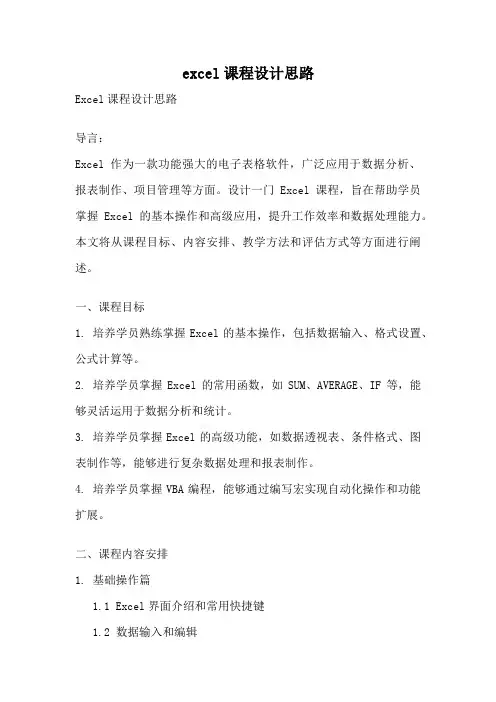
excel课程设计思路Excel课程设计思路导言:Excel作为一款功能强大的电子表格软件,广泛应用于数据分析、报表制作、项目管理等方面。
设计一门Excel课程,旨在帮助学员掌握Excel的基本操作和高级应用,提升工作效率和数据处理能力。
本文将从课程目标、内容安排、教学方法和评估方式等方面进行阐述。
一、课程目标1. 培养学员熟练掌握Excel的基本操作,包括数据输入、格式设置、公式计算等。
2. 培养学员掌握Excel的常用函数,如SUM、AVERAGE、IF等,能够灵活运用于数据分析和统计。
3. 培养学员掌握Excel的高级功能,如数据透视表、条件格式、图表制作等,能够进行复杂数据处理和报表制作。
4. 培养学员掌握VBA编程,能够通过编写宏实现自动化操作和功能扩展。
二、课程内容安排1. 基础操作篇1.1 Excel界面介绍和常用快捷键1.2 数据输入和编辑1.3 单元格格式设置1.4 行列操作和单元格合并2. 公式与函数篇2.1 公式基础:运算符、优先级等2.2 常用函数:SUM、AVERAGE、MAX、MIN等 2.3 逻辑函数:IF、AND、OR等2.4 查找函数:VLOOKUP、HLOOKUP等3. 数据处理篇3.1 排序和筛选数据3.2 条件格式化3.3 数据透视表的使用3.4 数据分析工具:目标查找、数据表等4. 图表制作篇4.1 常用图表类型及选择4.2 图表元素的添加和格式调整4.3 制作动态图表4.4 图表与数据的联动5. VBA编程篇5.1 宏的录制和运行5.2 VBA基础语法:变量、循环、条件判断等5.3 编写自定义函数5.4 实例:通过VBA实现数据处理和报表自动生成三、教学方法1. 理论讲解:通过幻灯片展示和讲解,介绍Excel的相关知识点和操作技巧。
2. 案例演示:通过具体案例,演示Excel在实际工作中的应用场景,引导学员理解和掌握方法。
3. 实践操作:为学员提供实际数据和练习题,通过实际操作巩固所学知识。
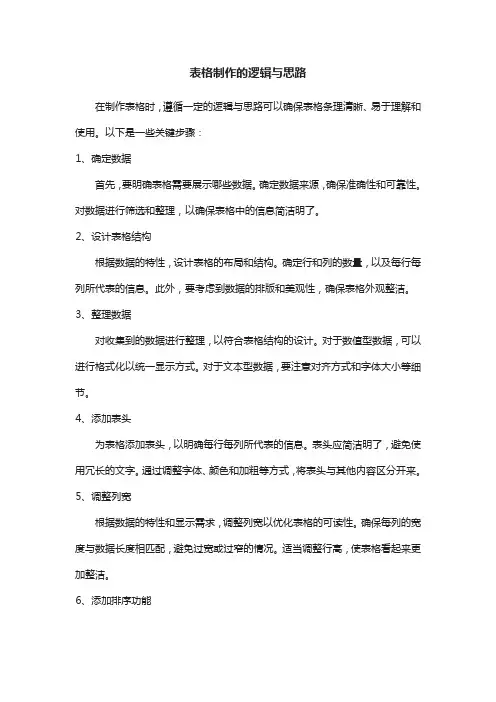
表格制作的逻辑与思路在制作表格时,遵循一定的逻辑与思路可以确保表格条理清晰、易于理解和使用。
以下是一些关键步骤:1、确定数据首先,要明确表格需要展示哪些数据。
确定数据来源,确保准确性和可靠性。
对数据进行筛选和整理,以确保表格中的信息简洁明了。
2、设计表格结构根据数据的特性,设计表格的布局和结构。
确定行和列的数量,以及每行每列所代表的信息。
此外,要考虑到数据的排版和美观性,确保表格外观整洁。
3、整理数据对收集到的数据进行整理,以符合表格结构的设计。
对于数值型数据,可以进行格式化以统一显示方式。
对于文本型数据,要注意对齐方式和字体大小等细节。
4、添加表头为表格添加表头,以明确每行每列所代表的信息。
表头应简洁明了,避免使用冗长的文字。
通过调整字体、颜色和加粗等方式,将表头与其他内容区分开来。
5、调整列宽根据数据的特性和显示需求,调整列宽以优化表格的可读性。
确保每列的宽度与数据长度相匹配,避免过宽或过窄的情况。
适当调整行高,使表格看起来更加整洁。
6、添加排序功能为表格添加排序功能,以便用户能够按照特定列进行排序。
排序功能可以大大提高表格的可读性和使用效率。
根据需求选择升序或降序排列方式。
7、添加筛选功能为表格添加筛选功能,使用户能够快速筛选出所需数据。
筛选功能可根据某一列或多列数据进行过滤,提高数据查询的效率。
根据需求选择简单的文本筛选或更复杂的条件筛选。
8、添加注释在表格中添加注释,对某些特定单元格或行列进行解释说明。
注释可以帮助用户更好地理解表格内容,特别是对于含有大量数据或复杂信息的表格来说更为重要。
注释可以包括对单元格数据的解释、公式说明、数据单位等信息。
总之,制作表格时遵循一定的逻辑与思路可以大大提高工作效率和质量。
从确定数据、设计结构、整理数据到添加排序、筛选和注释等功能,每一步都要仔细考虑用户需求和使用场景,以确保最终呈现的表格既简洁又实用。
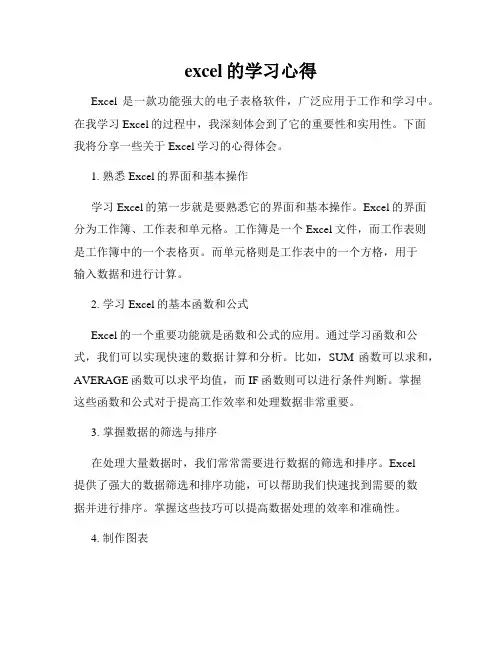
excel的学习心得Excel是一款功能强大的电子表格软件,广泛应用于工作和学习中。
在我学习Excel的过程中,我深刻体会到了它的重要性和实用性。
下面我将分享一些关于Excel学习的心得体会。
1. 熟悉Excel的界面和基本操作学习Excel的第一步就是要熟悉它的界面和基本操作。
Excel的界面分为工作簿、工作表和单元格。
工作簿是一个Excel文件,而工作表则是工作簿中的一个表格页。
而单元格则是工作表中的一个方格,用于输入数据和进行计算。
2. 学习Excel的基本函数和公式Excel的一个重要功能就是函数和公式的应用。
通过学习函数和公式,我们可以实现快速的数据计算和分析。
比如,SUM函数可以求和,AVERAGE函数可以求平均值,而IF函数则可以进行条件判断。
掌握这些函数和公式对于提高工作效率和处理数据非常重要。
3. 掌握数据的筛选与排序在处理大量数据时,我们常常需要进行数据的筛选和排序。
Excel提供了强大的数据筛选和排序功能,可以帮助我们快速找到需要的数据并进行排序。
掌握这些技巧可以提高数据处理的效率和准确性。
4. 制作图表Excel的另一个重要功能就是制作图表。
通过图表,我们可以直观地展示数据的变化趋势和比较关系。
Excel提供了多种图表类型,如柱状图、饼图、折线图等。
学会制作图表可以帮助我们更好地理解和分析数据。
5. 数据透视表的应用数据透视表是Excel中一个非常强大的功能。
通过数据透视表,我们可以对大量数据进行快速的汇总和分析。
数据透视表通过拖拽字段来分析数据,可以轻松地生成各种复杂的数据分析报表。
6. 宏的应用宏是Excel中的一项高级功能,可以用来自动化重复性的操作。
学会编写宏可以帮助我们节省大量的时间和精力。
通过录制宏,我们可以将一系列复杂的操作记录下来,并在以后的使用中快速执行。
7. 不断实践和积累经验学习Excel需要不断实践和积累经验。
在实际工作和学习中,我们遇到的问题和需求各不相同,只有通过不断的实践才能掌握更多的技巧和应用。
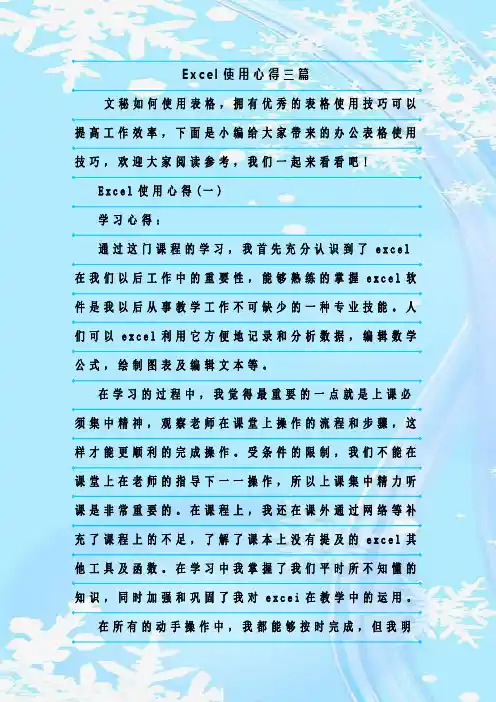
E x c e l使用心得三篇文秘如何使用表格,拥有优秀的表格使用技巧可以提高工作效率,下面是小编给大家带来的办公表格使用技巧,欢迎大家阅读参考,我们一起来看看吧!E x c e l使用心得(一)学习心得:通过这门课程的学习,我首先充分认识到了e x c e l 在我们以后工作中的重要性,能够熟练的掌握e x c e l软件是我以后从事教学工作不可缺少的一种专业技能。
人们可以e x c e l利用它方便地记录和分析数据,编辑数学公式,绘制图表及编辑文本等。
在学习的过程中,我觉得最重要的一点就是上课必须集中精神,观察老师在课堂上操作的流程和步骤,这样才能更顺利的完成操作。
受条件的限制,我们不能在课堂上在老师的指导下一一操作,所以上课集中精力听课是非常重要的。
在课程上,我还在课外通过网络等补充了课程上的不足,了解了课本上没有提及的e x c e l其他工具及函数。
在学习中我掌握了我们平时所不知懂的知识,同时加强和巩固了我对e x c e i在教学中的运用。
在所有的动手操作中,我都能够按时完成,但我明白,仅仅依靠课本上学到的操作知识是不够的,而且光在课堂上练习,没有课后的复习,时间长了也会遗忘,所以我认为,在以后的学习和工作中应该注意积累,及时复习巩固所学知识。
还有一点值得注意,微软公司提供了多种版本,它们虽然是大同小异,但毕竟还是有区别的,我们应该熟练掌握各种版本的使用。
总之,在以后的工作和学习中,应该在巩固的基础上不断的完善E x c e l使用心得(二)学习《e x c e l与数据处理》这门课程之后,使我受益匪浅。
当初选修这门课就是为了再次复习重温一下大一计算机基础课程学习的内容,更加扎实的掌握e x c e l的使用和简单的数据处理,我相信这在我将来的学习工作中会帮助我改善工作质量,提高效率。
王凤娥老师幽默风趣的讲课方式使这门枯燥的课程不再乏味,不仅使我对e x c e l的使用有了更进一步的认识,还教给大家许多人生的感悟和常识,关于工作,关于生活,关于爱情,关于幸福等等。
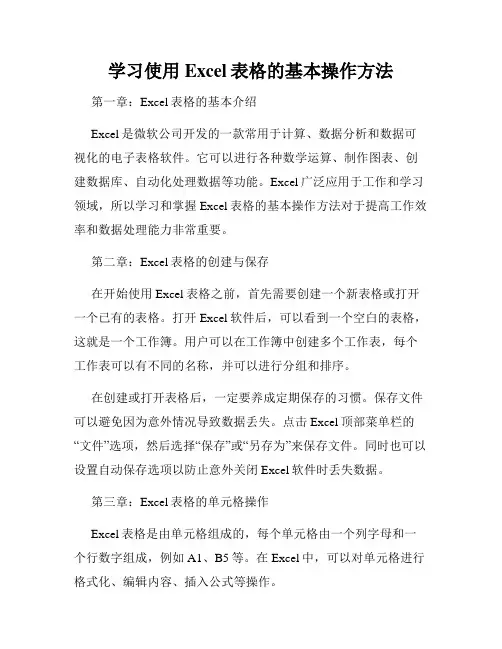
学习使用Excel表格的基本操作方法第一章:Excel表格的基本介绍Excel是微软公司开发的一款常用于计算、数据分析和数据可视化的电子表格软件。
它可以进行各种数学运算、制作图表、创建数据库、自动化处理数据等功能。
Excel广泛应用于工作和学习领域,所以学习和掌握Excel表格的基本操作方法对于提高工作效率和数据处理能力非常重要。
第二章:Excel表格的创建与保存在开始使用Excel表格之前,首先需要创建一个新表格或打开一个已有的表格。
打开Excel软件后,可以看到一个空白的表格,这就是一个工作簿。
用户可以在工作簿中创建多个工作表,每个工作表可以有不同的名称,并可以进行分组和排序。
在创建或打开表格后,一定要养成定期保存的习惯。
保存文件可以避免因为意外情况导致数据丢失。
点击Excel顶部菜单栏的“文件”选项,然后选择“保存”或“另存为”来保存文件。
同时也可以设置自动保存选项以防止意外关闭Excel软件时丢失数据。
第三章:Excel表格的单元格操作Excel表格是由单元格组成的,每个单元格由一个列字母和一个行数字组成,例如A1、B5等。
在Excel中,可以对单元格进行格式化、编辑内容、插入公式等操作。
可以通过单击单元格来选中它,选中后可以更改其格式、设置边框、添加填充颜色等。
可以使用快捷键Ctrl+C来复制选中的单元格,然后使用Ctrl+V粘贴到其他位置。
插入公式可以通过在单元格前输入“=”符号,然后输入相应的公式,例如“=A1+B1”。
第四章:Excel表格的数据格式化和筛选在Excel中,可以对数据进行格式化以满足特定需求。
可以通过选中一列或一行的数据,然后在顶部菜单栏选择“格式”选项来设置数据的格式,例如日期、货币、百分比等。
数据筛选是Excel中非常有用的功能之一。
可以通过选中数据列,然后在顶部菜单栏选择“数据”选项来进行筛选。
可以根据不同条件进行筛选,例如等于、大于、小于等,并可以同时进行多个条件的筛选。

Excel 技术学习路线图(一)Excel初级用户
1、输入数据
2、查找替换
3、设置单元格格式
4、排序
5、筛选
6、常用函数
7、图表
8、汇总
9、保存工作簿
10、数据透视表
等为代表的基础知识和操作。
有了这些我们才可以正常使用Excel,制作简单图标和表格,胜任一般的日常工作。
(二)excel中级用户
1、理解并熟练使用各个Excel菜单命令
2、熟练使用数据透视表
3、掌握宏(VBA)基础
掌握20个常用函数以及函数的嵌套运用,必须掌握的函数有SUM函数、IF函数、VLOOKUP函数、INDEX函数、MATCH函数、OFFSET函数、TEXT函数等等。
包括Excel常用对象、VBA 基础知识和语句。
有了这些才可以做到如填充单元格之类的基本任务,实现初步的自动化。
(三)excel高级用户
1、数据库操作
以ADO为代表的数据库操作可以极大地扩展Excel的能力。
2、Office对象模型
了解Office的对象模型以后,可以实现通过Outlook发送自定义邮件等高级操作,和Word、PowerPoint等交互也将不再困难。
3、Windows API
Windows API大概有上千个,但通常只要学习需要用到的几个就能做到许多以前难以做到的事情。
4、Windows 标准控件
除了Excel自带的Form 2.0控件之外,有时还需要借用标准控件来实现具有Windows通用外观和功能的窗口程序。
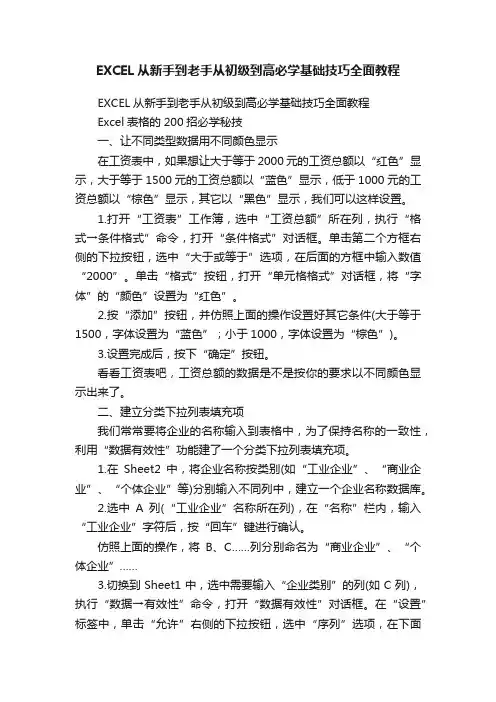
EXCEL从新手到老手从初级到高必学基础技巧全面教程EXCEL从新手到老手从初级到高必学基础技巧全面教程Excel表格的200招必学秘技一、让不同类型数据用不同颜色显示在工资表中,如果想让大于等于2000元的工资总额以“红色”显示,大于等于1500元的工资总额以“蓝色”显示,低于1000元的工资总额以“棕色”显示,其它以“黑色”显示,我们可以这样设置。
1.打开“工资表”工作簿,选中“工资总额”所在列,执行“格式→条件格式”命令,打开“条件格式”对话框。
单击第二个方框右侧的下拉按钮,选中“大于或等于”选项,在后面的方框中输入数值“2000”。
单击“格式”按钮,打开“单元格格式”对话框,将“字体”的“颜色”设置为“红色”。
2.按“添加”按钮,并仿照上面的操作设置好其它条件(大于等于1500,字体设置为“蓝色”;小于1000,字体设置为“棕色”)。
3.设置完成后,按下“确定”按钮。
看看工资表吧,工资总额的数据是不是按你的要求以不同颜色显示出来了。
二、建立分类下拉列表填充项我们常常要将企业的名称输入到表格中,为了保持名称的一致性,利用“数据有效性”功能建了一个分类下拉列表填充项。
1.在Sheet2中,将企业名称按类别(如“工业企业”、“商业企业”、“个体企业”等)分别输入不同列中,建立一个企业名称数据库。
2.选中A列(“工业企业”名称所在列),在“名称”栏内,输入“工业企业”字符后,按“回车”键进行确认。
仿照上面的操作,将B、C……列分别命名为“商业企业”、“个体企业”……3.切换到Sheet1中,选中需要输入“企业类别”的列(如C列),执行“数据→有效性”命令,打开“数据有效性”对话框。
在“设置”标签中,单击“允许”右侧的下拉按钮,选中“序列”选项,在下面的“来源”方框中,输入“工业企业”,“商业企业”,“个体企业”……序列(各元素之间用英文逗号隔开),确定退出。
再选中需要输入企业名称的列(如D列),再打开“数据有效性”对话框,选中“序列”选项后,在“来源”方框中输入公式:=INDIRECT(C1),确定退出。
excel表格搭建思路在Excel中搭建表格的思路可以根据你的需求和表格的目的进行调整,但一般而言,以下是一个基本的搭建思路:1.确定表格类型:首先,确定你需要创建的表格的类型。
是数据记录表、计算表、日程安排表、项目进度表等?表格的类型将影响你后续需要的列和行的设置。
2.确定数据结构:确定表格中所需的数据列和行。
列通常用于标识不同的数据字段,而行则用于表示各个数据记录。
确保每一列都有一个明确的标题,以便更好地理解和筛选数据。
3.设置列宽和行高:调整列宽和行高,使其适应表格内容,同时确保整个表格在一页内可读。
你可以双击列或行的边界,也可以在"格式"选项卡中使用"行高"和"列宽"功能进行调整。
4.添加标题和表头:在表格的顶部添加标题,用于简要说明表格的内容。
在列的顶部添加表头,用于标识各列的含义。
你可以使用粗体、颜色等方式突出显示标题和表头。
5.输入数据:逐行逐列地输入数据。
确保数据的格式正确,可以根据需要使用不同的数据类型(文本、数字、日期等)。
你也可以使用数据验证功能来限制特定列的输入内容。
6.使用公式:如果表格中涉及到计算,可以使用Excel的公式功能。
在需要计算的单元格中输入适当的公式,以实现自动计算功能。
例如,SUM()用于求和,AVERAGE()用于计算平均值等。
7.样式和格式化:根据你的设计需求,对表格进行样式和格式化。
可以更改字体、颜色、边框等,以使表格看起来更整洁、易读。
8.图表和图形:如果你想通过图形方式展示数据,可以在表格旁边或底部插入图表。
选择合适的图表类型,例如柱状图、折线图等。
9.数据筛选和排序:使用Excel提供的数据筛选和排序功能,以便更轻松地查看和分析数据。
10.保护表格:如果需要,你可以通过设置密码等方式保护表格的部分或全部内容,以防止误操作或未经授权的修改。
这是一个基本的搭建思路,具体操作会根据你的具体需求和Excel版本的不同而有所不同。
excel实训心得3篇_学习excel的心得体味Excel 是微软办公套装软件的一个重要的组成部份,它可以进行各种数据的处理、统计分析和辅助决策操作,广泛地应用于管理、统计财经、金融等众多领域。
结合自身情况,谈谈本次实训的心得体味,本文是excel 实训的心得,仅供参考。
excel 实训心得体味范文1在中学第四周期继续教育EXCEL 学习过程中,通过网络在线学习,让我对EXCEL 有了重新的认识和更深一步的了解。
发现,原先我们对EXCEL 的熟悉何等肤浅、何等片面.最初也只是以为这无非是一个做做表格、写写文字、画画图表的普通程序而已,最多用其中的函数计算学生的成绩和进行排序。
但是通过这次学习,通过业余时间看了几本相关的书籍,上网查阅了有关的论坛活动才知道,自己就像井底之蛙,只是略知皮毛。
通过这次继续教育培训,让我感受了EXCEL 软件的魅力.改变了对EXCEL 以及学习EXCEL 实际意义的认识.学习过后,深有感触。
首先,EXCEL 作为微软公司开辟的一款功能强大的办公软件,对人们日常办公乃至人们日常生活中遇到和需要解决的各种实际问题作了全面的研究和体贴的开辟.深入学习和研究EXCEL,可以大大提高我们的学习和办公效率. 为我们的办公和生活中的提供不少快捷和便利。
其次以前对EXCEL 的使用,几乎从未注意过什么规范操作的问题, 于是在平时的操作和运用中,也就不可能注重规范操作.通过本次学习,我这才明白了样式和格式、纲目结构、母版和模板等等在实际使用和操作中的重要意义。
通过学习发现不足,也找到了差距,为此,如何运用好EXCEL ,让他为我的教学服务,我觉得首先应加强终身学习意识,在巩固已有知识的前提下不断吸收新的内容。
其次,做好注重理论与实践相结合,我们在学习和了解EXCEL 理论知识后,一定要及时去实践操作,及时巩固,躲在学习和工作中去运用才干更好地掌握它,就像俗话所说的拳不离手,曲不离口,熟能生巧那样进行多练。
excel表格的学习方法想进一步学习excel,却不知道从哪里开始,先学什么,后学什么,怎么学,才能在短时间内抓住重点,并运用于实践。
一起来看看excel表格的学习方法,欢迎查阅!总结EXCEL正确的学习方法A、循序渐进我们把Excel用户大致分为新手、低级用户、中级用户、高级用户和专家五个层次。
对于Excel的新手,我们建议先从扫盲做起。
第一需要买一本Excel的入门教程,或者参加一下正规的电脑学校的低级班。
在这个进程里面,学习者需要大致了解到Excel的基本操作方法和常用功能,诸如输入数据,查找替换,设置单元格格式,排序、汇总、挑选和储存工作簿。
如果学习者有其他的运用软件使用体会,特别是其他Office组件的使用体会,这个进程会很快。
但是要注意,现在的任务只是扫盲,不要期望过高。
千万不要以为知道了Excel的全部功能菜单就是熟知Excel了。
别说在每项菜单命令后都隐藏着无数的玄机,光是Excel的精华─—函数,学习者还没有深入接触到。
当然,经过这个阶段的学习,学习者应当可以开始在工作中运用Excel了,比如建立一个简单的表格,乃至画一张简单的图表。
这就是人们常说的低级用户水平。
接下来,要向中级用户进军。
成为中级用户有三个标志:一是理解并熟练使用各个Excel菜单命令,二是熟练使用数据透视表,三是至少掌控20个常用函数以及函数的嵌套运用,必须掌控的函数有SUM函数、IF函数、VLOOKUP函数、INDEX函数、MATCH函数、OFFSET函数、TEXT函数等等。
当然,还有些中级用户会使用简单的宏─—这个看起来很了不得的功能,即便如此,我们还是认为他应当只是一位中级用户。
我们接触过很多按上述的标准评定的“中级用户”,他们在自己的部门乃至公司里已经是Excel水平最高的人。
高手是孤寂的,所以他们都认为Excel 也不过如此了。
一个Excel的中级用户,应当已经有能力解决绝大多数工作中遇到的问题,但是,这并不意味着Excel没法提供出更优的解决方案。
标题:Excel表格制作教程入门自学一、前言在当今社会,Excel表格已经成为办公人员必备的工具之一。
其强大的数据处理能力和灵活的数据展示方式,使其在各行各业都得到广泛应用。
掌握Excel的基本操作和制作表格的能力,对于提高工作效率和解决实际问题都至关重要。
本篇文章将就Excel表格的制作教程进行入门自学方面进行全面评估和深度讨论。
二、基础知识1. Excel表格的基本概念Excel是微软公司推出的一款电子表格软件,主要用于数据分析、图表制作和数据处理等功能。
用户可以利用Excel快速进行数据的录入、整理和计算,同时还能通过丰富的图表展示数据,方便人们进行数据分析和决策。
2. 界面和功能介绍Excel软件的界面主要由菜单栏、工作表、公式栏等部分组成。
菜单栏提供了各种功能按钮和操作选项,工作表是用户进行数据操作和展示的主要区域,而公式栏则是用户输入各种公式进行数据计算和处理的地方。
3. 基本操作和快捷键在进行Excel表格制作时,掌握一些基本操作和快捷键能够大大提高工作效率。
Ctrl+C是复制选定内容,Ctrl+V是粘贴内容,Ctrl+S是保存文件等等。
这些基本操作和快捷键都是日常工作中经常使用的,熟练掌握后能够事半功倍。
三、表格制作教程1. 数据录入和格式设置在制作Excel表格时,首先需要进行数据的录入和格式的设置。
输入表头、填写数据、设置数据格式(如日期、货币、百分数等)、调整行列宽度等。
2. 公式和函数的使用Excel表格的强大之处在于其支持各种公式和函数的使用。
通过简单的公式,就能够进行复杂的数据计算和分析。
SUM函数可以对选定的数据进行求和,AVERAGE函数可以计算平均值,VLOOKUP函数可以进行数据的查找和匹配等。
3. 图表的制作和展示除了数据的录入和处理,Excel还支持图表的制作和展示。
用户可以根据需要选择不同类型的图表,如柱状图、折线图、饼状图等,将数据直观地展示出来,方便人们进行数据分析和决策。
excel学习提升计划措施一、学习目标学习目标是Excel软件的基本操作,包括但不限于数据录入、公式运用、图表制作、数据筛选与分析等基础功能的掌握,以及高级功能的学习,例如数据透视表、宏操作等。
同时,还要掌握VBA程序语言,能够熟练运用它进行数据处理、自定义和优化功能等操作。
通过系统的学习,提高自己在Excel的应用水平,能够更加高效地处理数据和制作各种报表。
二、学习计划1. 基础知识学习首先,需要全面系统地学习Excel的基础知识,掌握软件的基本操作。
在此阶段,可以通过自学的方式,阅读相关的教程和书籍,也可以通过报名Excel的培训课程来学习。
在学习的过程中,要不断动手实践,将所学到的知识应用到实际操作中。
2. 高级功能学习在掌握基础知识的基础上,需要进一步学习Excel的高级功能,如数据透视表、宏操作等。
需要花费更多的时间来研究和学习这些功能的使用方法,也可以通过实际项目的操作来巩固所学到的知识。
3. VBA语言学习VBA是Excel中的一种程序语言,可以通过编写VBA程序来实现自动化的数据处理和功能定制。
在学习VBA语言时,需要系统学习VBA的语法和规则,掌握VBA的编程思想和技巧,并通过实际的项目操作来提高自己的编程能力。
4. 实践操作在学习的过程中,需要不断进行实践操作,将所学到的知识应用到实际的项目中,通过实际操作来巩固所学到的知识,提高自己的操作技能和应用能力。
三、学习方法1. 自学可以通过阅读相关的书籍和教程,自学Excel的基础知识和高级功能。
也可以通过搜索网络资源、观看视频教程等方式来进行学习。
2. 培训课程可以报名参加Excel的培训课程,通过专业教师的指导和辅导来学习Excel的相关知识。
在培训课程中,还可以和其他学员进行互动,相互交流学习经验。
3. 实践操作在学习的过程中,需要不断进行实践操作,通过操作来巩固所学到的知识,提高自己的操作技能和应用能力。
四、学习评估学习的过程中,需要定期进行学习评估,检查自己的学习情况,发现问题并及时加以改进。